| StorageTek Tape Analytics Guide d'administration Version 2.0 E53286-01 |
|
 Précédent |
 Suivant |
| StorageTek Tape Analytics Guide d'administration Version 2.0 E53286-01 |
|
 Précédent |
 Suivant |
A l'aide de l'Agent de diagnostic distant (RDA), STA récolte des informations précieuses permettant de déterminer la source d'un défaut STA sur votre système. Ce chapitre décrit le processus d'instantané de journal par RDA.
STA utilise RDA pour prendre un instantané de tous les journaux concernant l'application STA et la base de données, y compris les informations sur le système d'exploitation, l'installation et la configuration. Les journaux sont utiles pour l'analyse des performances, le débogage, l'analyse de la sécurité, l'analyse d'utilisation et à d'autres fins associées. STA enregistre un instantané sous forme de fichier regroupé et y associe la date/l'horodatage. Vous pouvez créer et enregistrer plusieurs instantanés RDA, et les bundles de journaux sont conservés indéfiniment jusqu'à ce que vous les effaciez.
Pour faciliter le dépannage, vous pouvez télécharger le journal sous forme de fichier ZIP et le transférer à Oracle Service pour analyse. Les journaux RDA sont précieux uniquement pour résoudre des problèmes concernant l'interface utilisateur graphique du RDA ou WebLogic/MySQL.
Processus d'instantané de journal
Prenez un instantané RDA — "Prise d'un instantané RDA"
Téléchargez le fichier ZIP d'instantané vers votre ordinateur en le sélectionnant selon la date/l'horodatage — "Téléchargement d'un instantané de journal"
Transférez le fichier ZIP à Oracle Service — "Transfert de l'instantané de journal au support Oracle"
Raisons justifiant la prise d'un instantané de journal
Un évènement inattendu survient dans l'application STA et il semble qu'il s'agit d'un bogue.
Oracle Service vous demande de prendre un instantané.
L'interface utilisateur STA affiche automatiquement un écran permettant de prendre un instantané.
Les bundles de journaux sont conservés indéfiniment jusqu'à ce que vous les effaciez et ne sont limités que par l'espace disque disponible sur votre système Linux.
Il s'agit de la méthode la plus simple pour collecter des informations RDA. Avec cette méthode, les instantanés sont enregistrés sous /Oracle/Middleware/rda/snapshots.
Pour accéder à l'écran Service Logs, sélectionnez Setup & Administration > Service > Logs. Les colonnes du tableau Service Logs apparaissent.
Bundle Name — Le nom que vous saisissez lorsque vous spécifiez un nouvel instantané de journal. Voir "Prise d'un instantané RDA".
State — L'état d'exécution du nouveau bundle de journaux (Running or Completed).
Date Created — La date et l'heure auxquelles vous avez lancé l'exécution de RDA.
File Size (KB) — La taille du fichier journal.
Cliquez sur l'icône Create New Log Bundle.
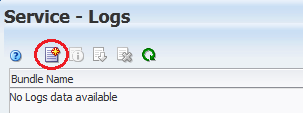
Dans le champ Log Bundle Name, saisissez un nom d'instantané qui satisfait aux exigences suivantes :
210 caractères maximum.
Peut contenir uniquement des caractères alphanumériques et des traits de soulignement (mais ne peut pas contenir quatre ou plus traits de soulignement consécutifs).
Si des espaces sont saisis, ils sont remplacés par des traits de soulignement.
Ne peut pas commencer avec les caractères majuscules suivants : COM, LPT, PRN, CON, AUX ou NUL.
Cliquez sur Save.
Un message apparaît qui indique la tâche mise en file d'attente. La tâche soumise peut prendre plusieurs minutes pour apparaître dans le tableau. Vous pouvez cliquer sur l'icône Refresh Table pour surveiller l'état d'une exécution RDA en arrière-plan.
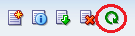
Sélectionnez le bundle de journaux à télécharger.
Cliquez sur l'icône Download Selected Log Bundle.
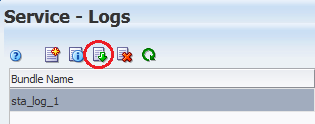
Enregistrez le fichier.
|
Remarque: Si vous voyez ce message d'erreur dans le fichier journal, vous pouvez l'ignorer :WARNING: java.lang.ClassNotFoundException: oracle.tbi.view.faces.ExceptionHandler |
Cette procédure affiche une boîte de dialogue qui indique ce que le journal a capturé.
Sélectionnez un journal dans la colonne Bundle Name.
Cliquez sur l'icône Log Bundle Run Info.
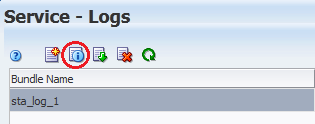
Vous pouvez supprimer manuellement des informations RDA si vous n'arrivez pas à accéder à l'interface utilisateur STA. Avec cette méthode, les instantanés sont enregistrés sous /Oracle/Middleware/rda/output/.
Connectez-vous au serveur STA.
Accédez au répertoire rda.
# cd /Oracle/Middleware/rda
Pour être sûr de retrouver le fichier etup.cfg, saisissez la commande suivante :
# ./rda.sh [-v] -f
L'option -v vous permet de visualiser la progression de la collecte des données. L'option -f force une collecte de données actuelles. L'option -h fournit une aide rda.sh.
Lorsque rda.sh est exécuté manuellement, il génère toujours le même bundle de journaux RDA dans le fichier de même nom. Renommer le fichier ZIP RDA actuel.
# mv /Oracle/Middleware/rda/output/RDA.STA__HOSTNAME.zip /Oracle/Middleware/rda/output/RDA.STA__HOSTNAME_XXXX.zip
où XXXX est le nouveau nom du fichier ZIP RDA.
Pour accéder aux fichiers que vous venez de créer sur le serveur, allez à :
file:///Oracle/Middleware/rda/output/STA__start.htm
Pour accéder aux fichiers provenant de l'hôte client, téléchargez le fichier ZIP de journal RDA nouvellement créé, décompressez le bundle et accédez aux fichiers journaux via l'URL ci-dessus que vous aurez modifiée de manière appropriée.
Affichez la page de manuel pour le module rda.sh spécifique, si souhaité.
# rda.sh –M [module]
où module est le nom du module (p.ex. STA). Si vous ne spécifiez pas de module, les informations RDA générales s'affichent.
Accédez au site My Oracle Support :
Cliquez sur Connexion et indiquez votre nom d'utilisateur et votre mot de passe.
Allez sur l'onglet Demandes d'assistance et sélectionnez Créer une SR. Reportez-vous aux conseils de l'assistant à droite pour renseigner chaque champ obligatoire.
Renseignez la section Quel est le problème ? par un résumé et une description du problème.
Renseignez la section Où se trouve le problème ? et sélectionnez l'onglet Support technique (logiciel, matériel, cloud, etc.) pour le type de problème signalé.
Choisissez un type de problème dans la liste.
Sélectionnez le numéro CSI approprié et cliquez sur Suivant.
Consultez vos articles de la base de connaissances favoris.
Pour continuer et créer une SR, chargez les fichiers et fournissez les informations supplémentaires nécessaires.
Sélectionnez la gravité, confirmez les informations sur l'interlocuteur et cliquez sur Soumettre.